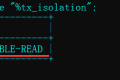共计 3087 个字符,预计需要花费 8 分钟才能阅读完成。
pyinstaller 如何打包一个项目
在前面一篇介绍 pyinstaller 工具的时候我们仅仅只是介绍了将单个文件制作成 exe 程序 : 📏用 Python 工具 Pyinstaller 制作 exe 应用程序 , 接下来我们将介绍如何将一个项目制作成 exe 程序, pyinstaller 还没有安装建议查看上面的连接
-D 参数
以我的项目作为示例展开介绍
| 参数 | 参数全称 | 参数说明 |
|---|---|---|
| -D | –onedir | 打包多个文件,在 dist 中生成很多依赖文件,适合以框架形式编写工具代码,该方式代码较易于维护 |
项目结构
# 项目的根目录
- conf:
- # 用于存放配置文件的文件夹
- settings.py
- core:
- # 核心业务代码
- src.py
- db:
- # 用于存放文件数据
- db_handler.py
- song.json
- interface:
- # 接口, 接口内写获取数据前的逻辑代码,通过后才能获取数据
- bank.py
- shopping.py
- user.py
- lib:
- # 存放公共功能文件
- common.py
- log:
- # 用于存放日志文件,日志用于记录用户的操作记录
- log.log
- atm.txt:
- # 项目说明书, 用户告诉使用者项目的操作
- start.py
- # 启动文件
上面不用看, 直接看下面的
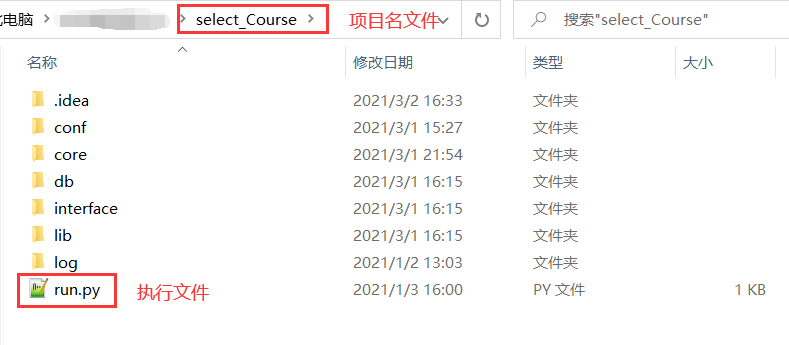
执行文件放在项目目录下面
打开 CMD 开始制作
-
进入到项目目录下, 就是执行文件所在的目录
-
pyinstaller -D run.py -
执行成功后后生成临时文件夹 build 和 dist (这两个先不用管), 还有一个 run.spec 文件
-
打开 run.spec 文件添加下面两行(不添加很容易出错, 踩过很多次) :
python
import sys # 先导入 sys 模块
sys.setrecursionlimit(100000) # 设置最大递归深度 (原因是程序里可能出现递归调用)
-
保存退出 , 接着执行
pyinstaller run.spec, 等待完成, 中间有让你确认的一个步骤, 按 y 就可以 -
出现 successfully 之后进入到 dist 文件下找到 run.exe 运行就可以了
步骤演示
🍊


出现 successfully
🍊

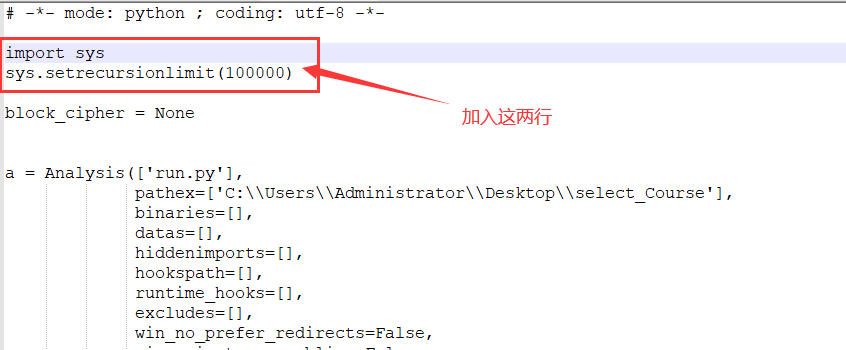
保存退出
🍊

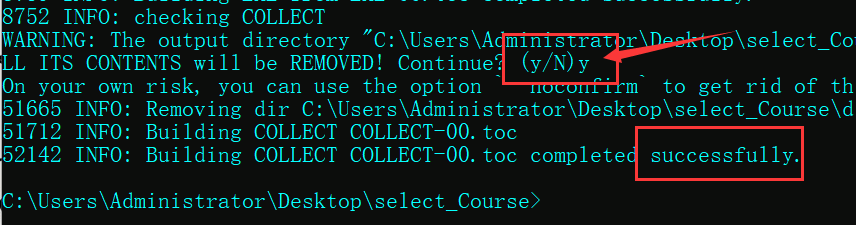
遇到这个按 y 回车, 出现 successfully 说明制作成功
🍊
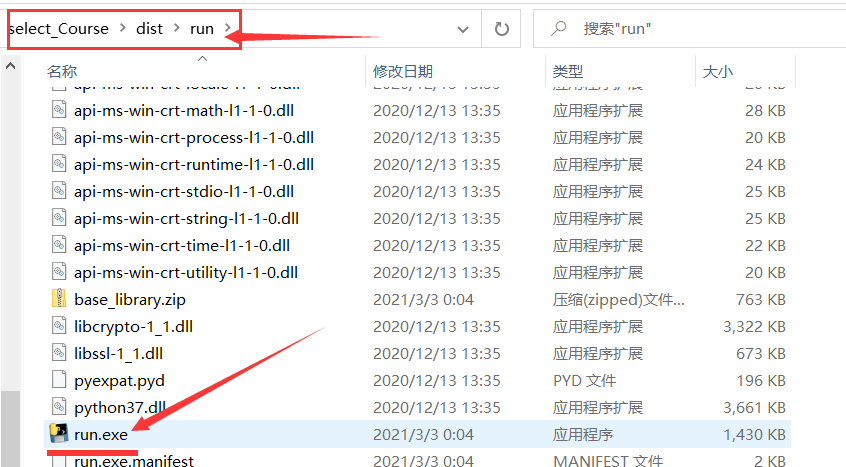
到 dist 路径下找到 run.exe 双击运行
🍊
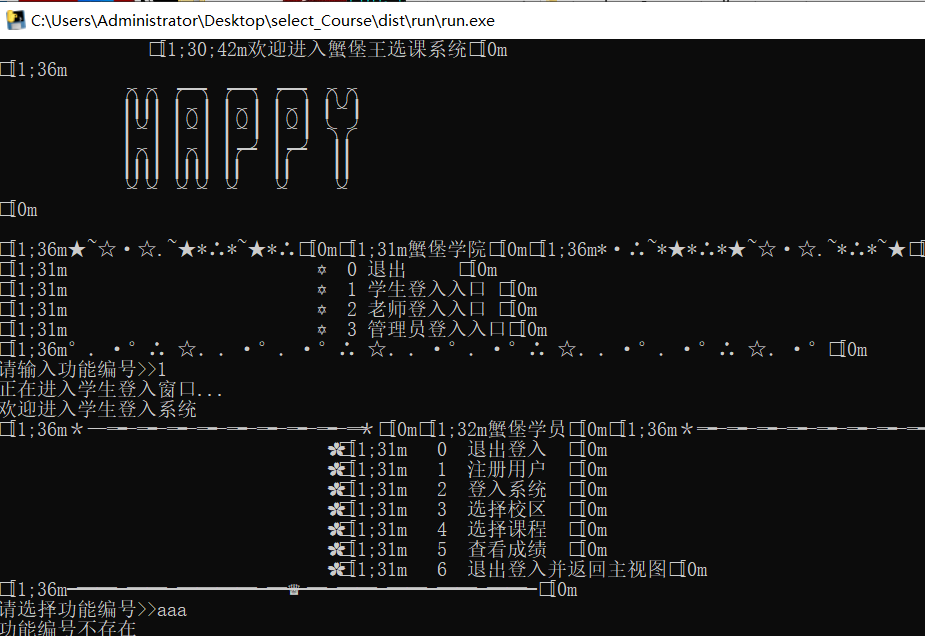
功能正常
.spec 配置文件详解
# -*- mode: python -*-
block_cipher = None
# 以 py 文件为输入, 分析 py 文件的依赖模块, 并生成相应的信息
a = Analysis(['xxx.py'], # 要打包.py 文件名列表,和 xxx.py 同级可以不同添加
pathex=['D:\\abc\\def\\project_v1.0'], # 项目路径
binaries=[], # 程序调用外部 pyd、dll 文件(二进制文件路径)以数组形式传入; 例:('D:\\pro\\text.dll', 'pro'), 将 'pdftotext.dll'pro,与原项目结构一致即可
datas=[], # 存放的资源文件(图片、文本等静态文件)以数组形成传入; 例:('D:\\static\\c.ioc','static'), 将 'cc.ioc' 打包之后放在 static 目录,与原项目结构一致即可
hiddenimports=[], # pyinstaller 解析模块时可能会遗漏某些模块(not visible to the analysis phase),造成打包后执行程序时出现类似 No Module named xxx; 这时就需要在 hiddenimports 中加入遗漏的模块
hookspath=[],
runtime_hooks=[],
excludes=[], # 去除不必要的模块 import,写在 excludes 中添加此模块
win_no_prefer_redirects=False,
win_private_assemblies=False,
cipher=block_cipher)
# .pyz 的压缩包,包含程序运行需要的所有依赖
pyz = PYZ(a.pure, a.zipped_data,
cipher=block_cipher)
# 根据 Analysis 和 PYZ 生成单个 exe 程序所需要的属性及其配置
exe = EXE(pyz,
a.scripts,
exclude_binaries=True,
name='xxx', # 生成 exe 文件的名字
debug=False, # debug 模式
strip=False,
upx=True,
console=False, # 是否在打开 exe 文件时打开 cmd 命令框
icon='C:\Users\xx.ico' ) # 设置 exe 程序图标,ico 格式文件(16*16)# 收集前三个部分的内容进行整合,生成程序所需要的依赖包,及资源文件和配置
coll = COLLECT(exe,
a.binaries,
a.zipfiles,
a.datas,
strip=False,
upx=True,
name='fastplot')
- 文件过大尽量使用
from...inport...的导入方式 - windows 尽量使用绝对路径,用双斜杠 \ \
- linux 路径 /home/my_project/...
- 路径避免使用中文
pyinstaller 参数
| 参数 | 参数全称 | 参数说明 |
|---|---|---|
| -F | –onefile | 打包成单个可执行文件,如果你的代码都写在一个.py 文件,则可以使用,如果是多个.py 文件,建议不要使用。 |
| -D | –onedir | 打包多个文件,在 dist 中生成很多依赖文件,适合以框架形式编写工具代码,该方式代码较易于维护。 |
| -K | –tk | 在部署时包含 TCL/TK。 |
| -a | –ascii | 不包含编码. 在支持 Unicode 的 python 版本上默认包含所有的编码。 |
| -d | –debug | 产生 debug 版本的可执行文件 |
| -w | –windowed,–noconsole | 使用 Windows 子系统执行. 当程序启动的时候不会打开命令行(仅对 Windows 有效) |
| -c | –nowindowed,–console | 使用控制台子系统执行(默认)(只对 Windows 有效) |
| pyinstaller -c xxxx.py | ||
| pyinstaller xxxx.py --console | ||
| -s | –strip | 可执行文件和共享库将 run through strip。 |
| 注意 Cygwin 的 strip 可能使普通的 win32 Dll 无法使用 | ||
| -X | –upx | 如果有 UPX 安装(执行 Configure.py 时检测),则会压缩执行文件(Windows 系统中的 DLL 也会) |
| -o DIR | –out=DIR | 指定 spec 文件的生成目录, 如果没有指定, 而且当前目录是 PyInstaller 的根目录, 会自动创建一个用于输出 (spec 和生成的可执行文件) 的目录. 如果没有指定, 而当前目录不是 PyInstaller 的根目录, 则会输出到当前的目录下。 |
| -p DIR | –path=DIR | 设置导入路径 (和使用 PYTHONPATH 效果相似) 可以用路径分割符(Windows 使用分号,Linux 使用冒号) 分割, 指定多个目录. 也可以使用多个 - p 参数来设置多个导入路径,让 pyinstaller 自己去找程序需要的资源 |
| -i |
–icon= |
将 file.ico 添加为可执行文件的资源(只对 Windows 系统有效),改变程序的图标 pyinstaller -i ico 路径 xxxxx.py |
| –i |
–icon= |
将 file.exe 的第 n 个图标添加为可执行文件的资源(只对 Windows 系统有效) |
| -v FILE | –version=FILE | 将 verfile 作为可执行文件的版本资源(只对 Windows 系统有效) |
| -n NAME | –name=NAME | 可选的项目 (产生的 spec 的) 名字. 如果省略,第一个脚本的主文件名将作为 spec 的名字 |
---end---